Last Updated on 2025年1月17日 by num46
スマホで撮影した画像にEXIF情報が付いている場合、位置情報で個人情報が洩れることがあるので注意が必要です。
EXIFの削除について
iPhone 12 Proにて撮影したHEICファイルをXnShellでPNGやJPEGに変えて2種類の方法でEXIFの削除をしてみました。
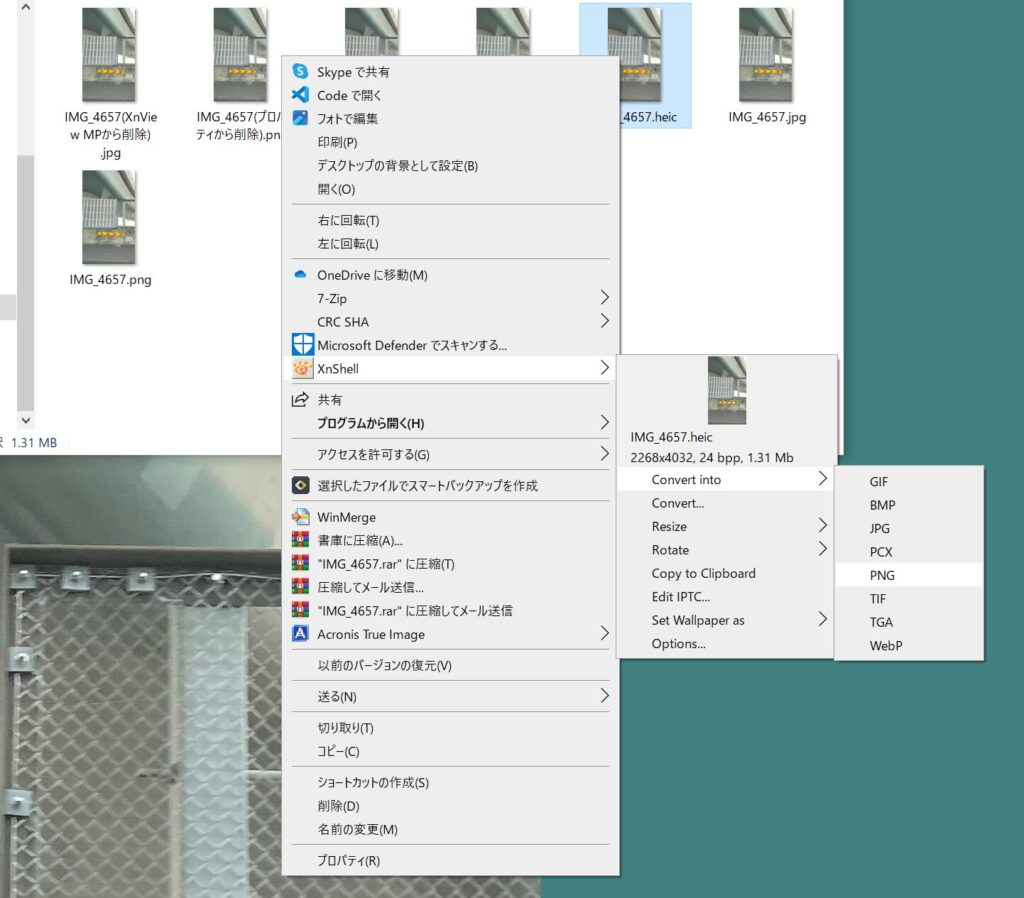
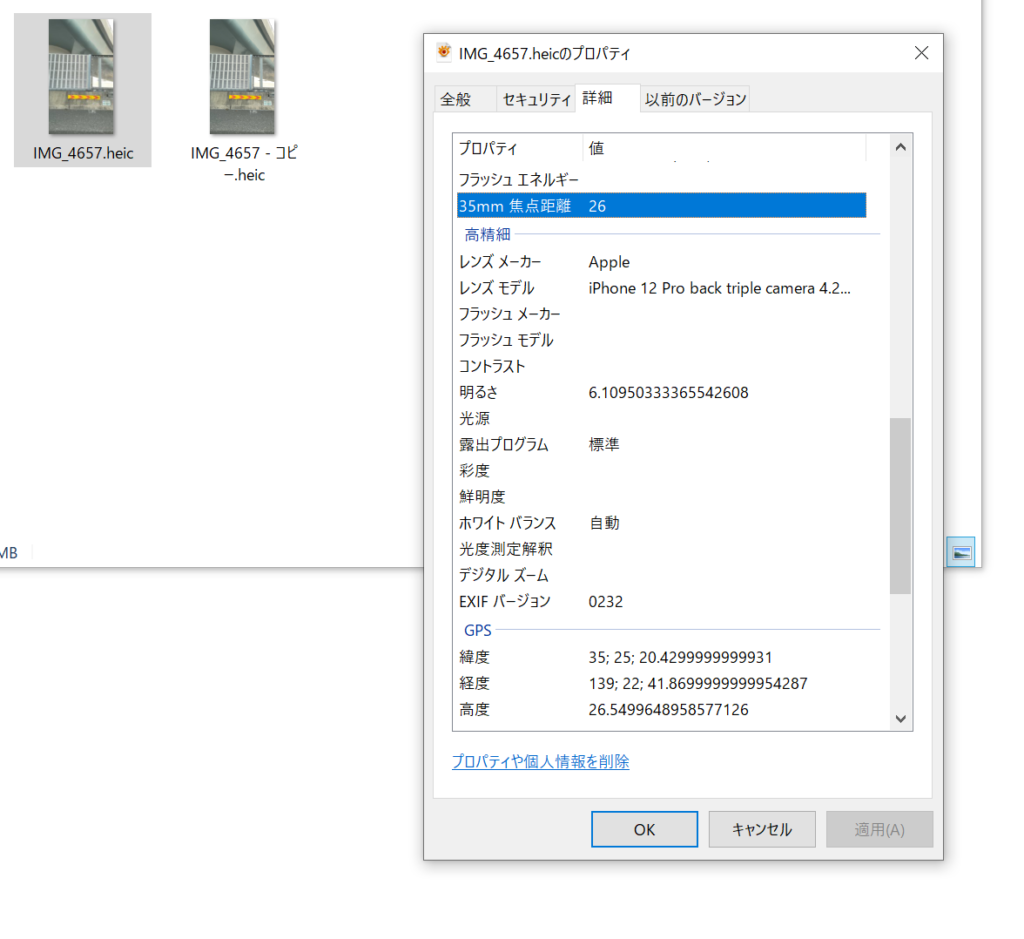
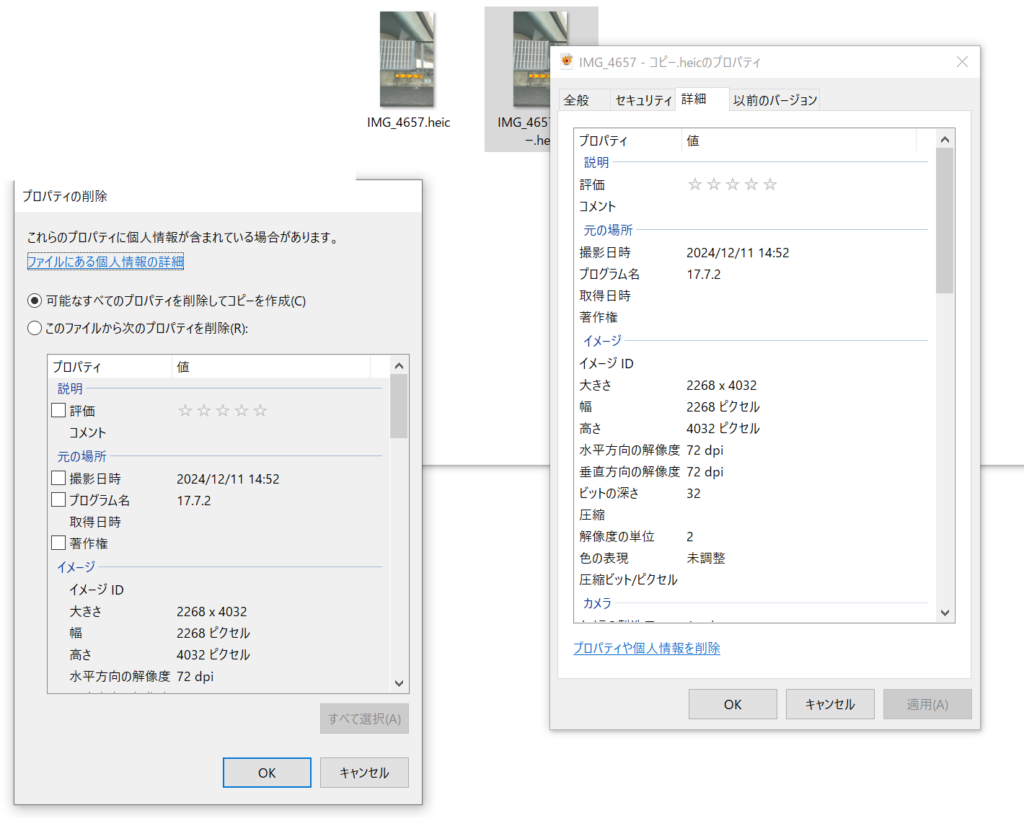
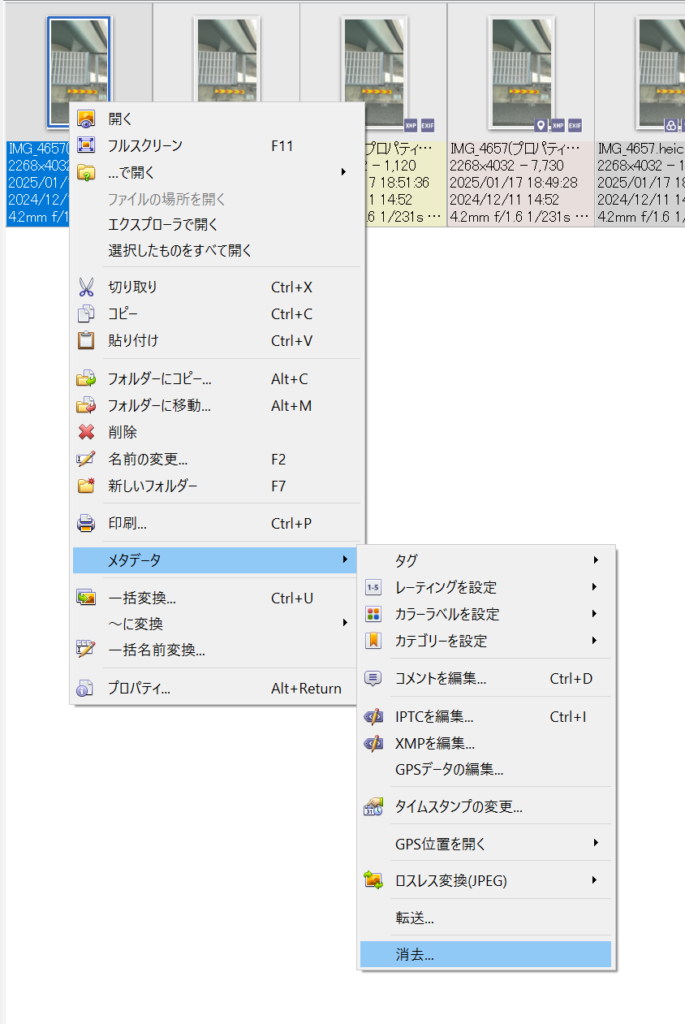
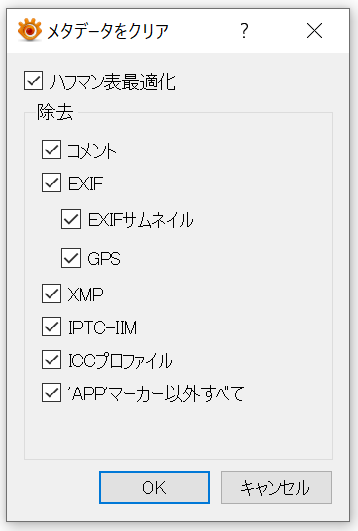
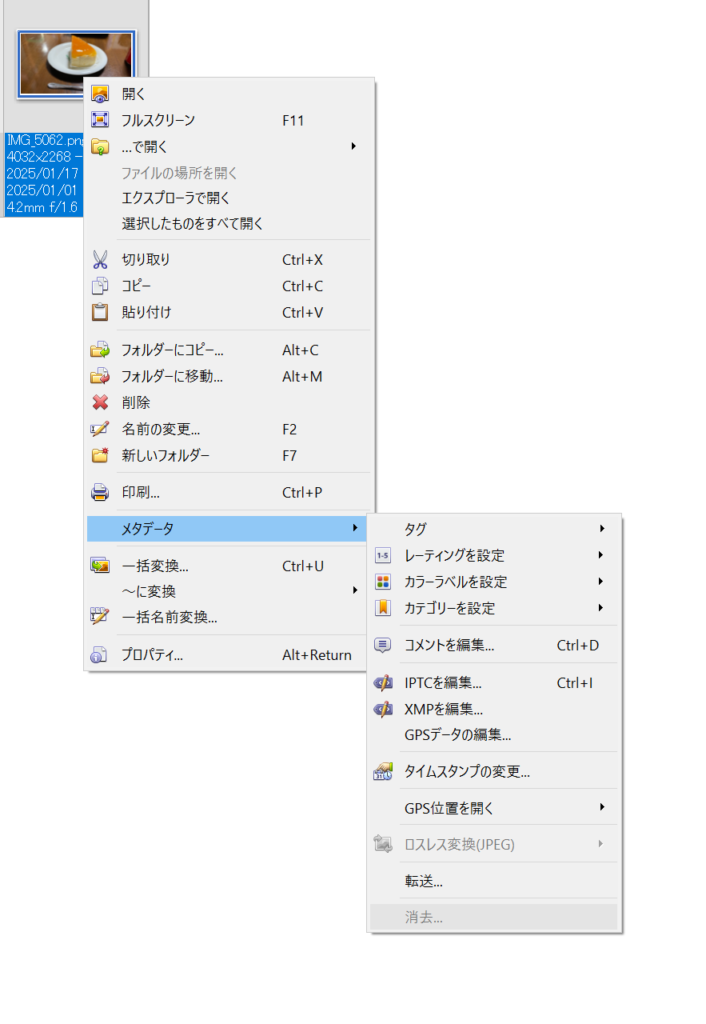
結果
HEICファイル
- 何もしていない状態:位置情報、iPhone 12 Proにて撮影したという情報等が残っていた
- プロパティからEXIF情報を削除:iPhone 12 Proにて撮影したという情報等が残っていた
- XnViewからEXIF情報を削除:グレーアウトして出来なかった
HEICファイル→PNGファイル
- 何もしていない状態:位置情報、iPhone 12 Proにて撮影したという情報等が残っていた
- プロパティからEXIF情報を削除:位置情報、iPhone 12 Proにて撮影したという情報等が残っていた
- XnViewからEXIF情報を削除:グレーアウトして出来なかった
HEICファイル→JPGファイル
- 何もしていない状態:位置情報、iPhone 12 Proにて撮影したという情報等が残っていた
- プロパティからEXIF情報を削除:iPhone 12 Proにて撮影したという情報等が残っていた
- XnViewからEXIF情報を削除:個人情報全部消えた
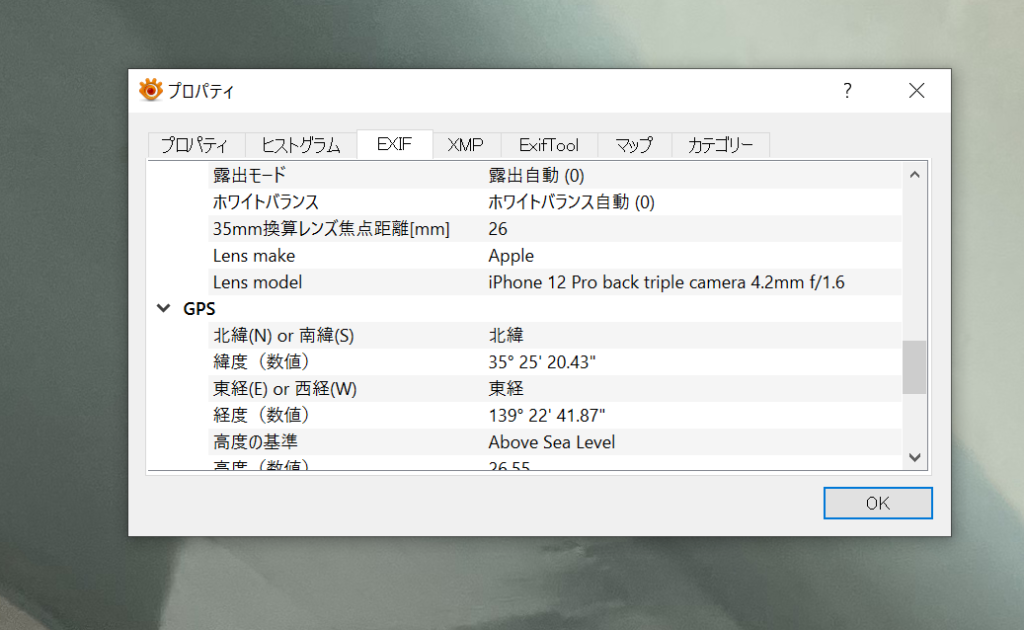

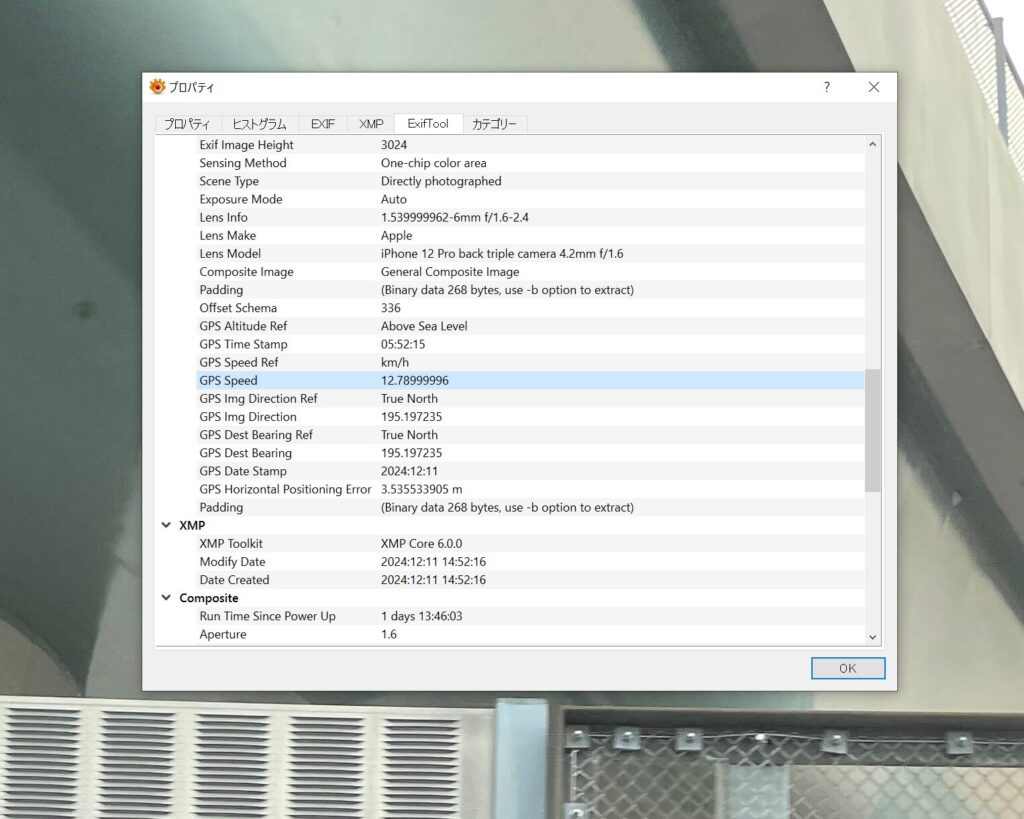
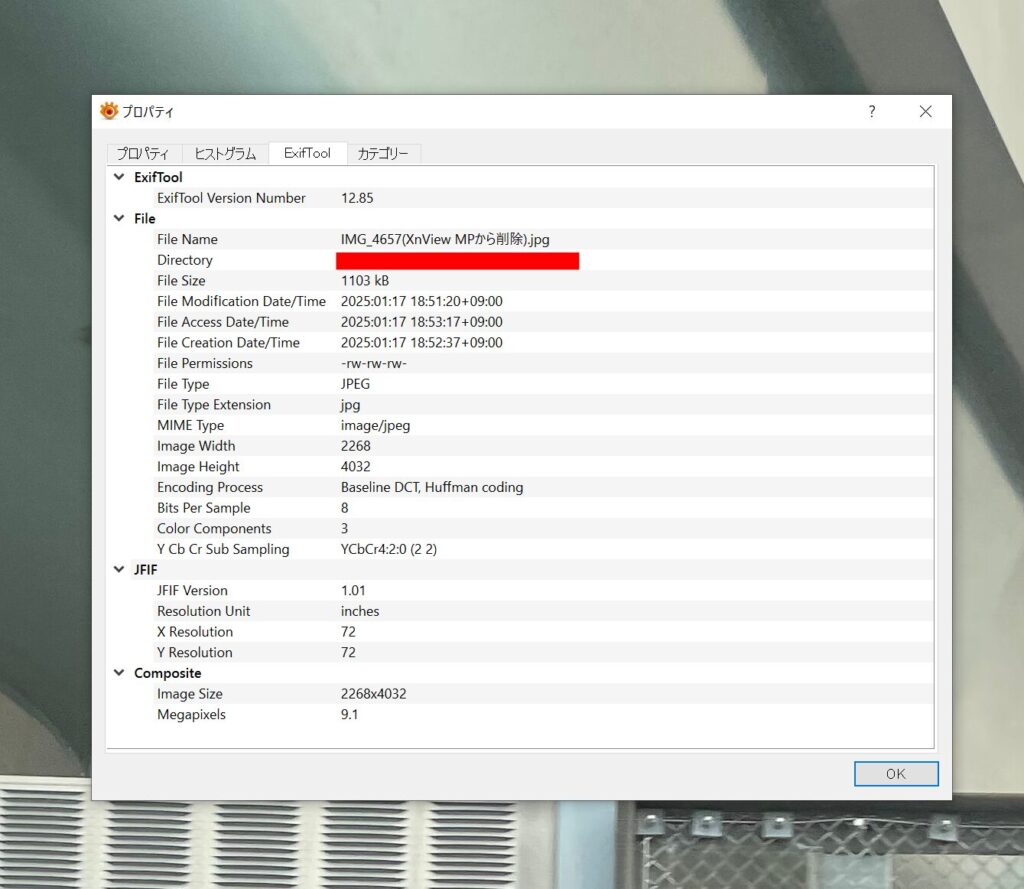
結論
ネットに投稿する際はJPGファイルに変換してXnViewからEXIF情報を削除するのが安全。
また、EXIF情報を自動で削除してくれるサイトへの投稿も有効です。
WordPressへの投稿ではEWWW Image Optimizer等を使ってEXIF情報を削除してもらうと良いでしょう。
その他
ファイルによってはXnViewからEXIF情報を削除しようとしてもグレーアウトして出来なかった事象については同様の事例があるみたいでした。(4. Why is Tools > Metadata > Clean grayed out?)(解決方法分からず)